Исправлено: GIMP не отображал недавно установленные шрифты
Большинству пользователей потребуется установить другой тип шрифта в GIMP для редактирования своих изображений. Каждый шрифт имеет свой стиль, который будет влиять на изображение. Однако GIMP может не отображать вновь установленные шрифты по разным причинам. Эта проблема может быть вызвана тем, что в GIMP отсутствует путь для поиска шрифтов или файл кэша шрифтов может не распознавать вновь установленные шрифты.
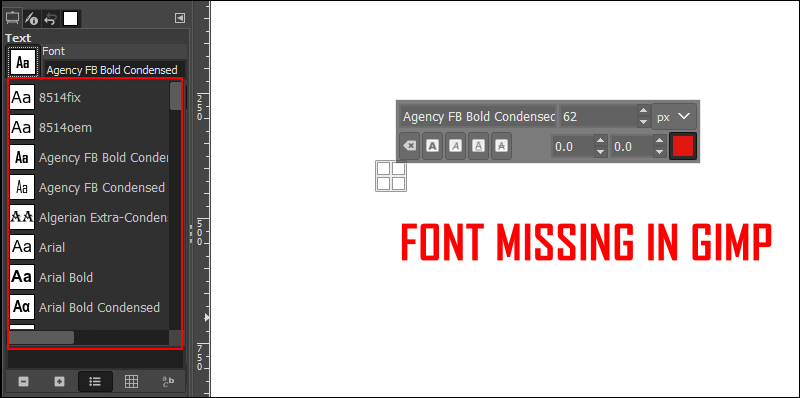 В GIMP отсутствует новый установленный шрифт
В GIMP отсутствует новый установленный шрифт
Программы для Windows, мобильные приложения, игры - ВСЁ БЕСПЛАТНО, в нашем закрытом телеграмм канале - Подписывайтесь:)
Прежде чем приступить к описанным ниже методам, чтобы устранить проблему со шрифтами, не отображаемыми в GIMP, попробуйте проверить новые шрифты в других похожих приложениях. Убедитесь, что шрифты правильно установлены в вашей системе, и она работает на одной из других программ без каких-либо проблем.
Добавление пути к папке шрифтов в GIMP
У GIMP будет всего несколько путей для поиска шрифта в системе. Иногда он может не иметь пути, в котором Windows будет сохранять недавно установленные файлы шрифтов. Пользователь должен вручную добавить эти пути в настройках GIMP. Добавляя эти пути, GIMP попытается найти все новые установленные шрифты в этих путях, и все шрифты будут отображаться в GIMP. Выполните следующие шаги, чтобы попробовать это:
- Откройте программу GIMP, дважды щелкнув по ярлыку или выполнив поиск с помощью функции поиска Windows.
- Нажмите на меню «Правка» в строке меню и выберите пункт «Настройки» в списке.
 Открытие настроек GIMP
Открытие настроек GIMP - Нажмите на папку в левой панели, чтобы развернуть и выбрать шрифты. Теперь добавьте туда путь к папке с шрифтами Windows.
Примечание. Вы можете добавить все пути к файлам шрифтов. Добавление путей к папкам со шрифтами
Добавление путей к папкам со шрифтами - Когда вы закончите, нажмите на кнопку ОК и перезапустите вашу программу GIMP.
- Теперь вы можете проверить шрифт после добавления текста на изображение.
Копирование шрифтов непосредственно в папку шрифтов GIMP
Другой способ решения этой проблемы – просто скопировать недавно загруженные шрифты в папку шрифтов GIMP. Это потому, что GIMP уже будет иметь путь к своей папке для поиска шрифтов. Иногда программа GIMP не сможет получить шрифты из папки Windows, но она сможет легко показать шрифты из своей собственной папки. Выполните следующие шаги, чтобы найти папку шрифтов GIMP.
- Загрузите шрифт, который вы хотите добавить в свою систему. После загрузки вы можете скопировать загруженный файл или вы также можете скопировать шрифт из папки шрифтов Windows.
- Вставьте файлы шрифтов в каталог папки GIMP, как показано ниже. C: Program Files GIMP 2 share gimp 2.0 fonts
 Копирование файлов в папку шрифтов GIMP
Копирование файлов в папку шрифтов GIMP - Перезапустите GIMP, если он уже запущен, и проверьте ваш шрифт сейчас.
Очистка файлов кэша шрифтов для GIMP
Некоторые пользователи исправили эту проблему, очистив файлы кэша шрифтов в своей системе. Папка кеш шрифта может иметь разные пути для каждой операционной системы. Мы покажем вам это в операционной системе Windows 10. Мы также покажем шаг, где вы можете проверить путь к вашей папке кэша, открыв файл fonts.conf, как показано ниже:
- Откройте проводник и перейдите в следующий каталог, чтобы найти папку кэша шрифтов.% UserProfile% . Cache fontconfig
- Удалите все файлы в этой папке и перезапустите программу GIMP. Теперь проверьте, отображается ли шрифт в GIMP.
 Удаление файлов шрифтов кеша
Удаление файлов шрифтов кеша - Если вы не можете найти папку кэша шрифтов по указанному выше пути, перейдите в каталог GIMP и откройте файл fonts.conf.C: Program Files GIMP 2 etc fonts
 Открытие файла font.conf в текстовом редакторе
Открытие файла font.conf в текстовом редакторе - Вы найдете раздел со списком каталогов кеша шрифтов и там легко найдете путь к папке кеша.
 Поиск пути к папке кеша шрифтов
Поиск пути к папке кеша шрифтов
Программы для Windows, мобильные приложения, игры - ВСЁ БЕСПЛАТНО, в нашем закрытом телеграмм канале - Подписывайтесь:)

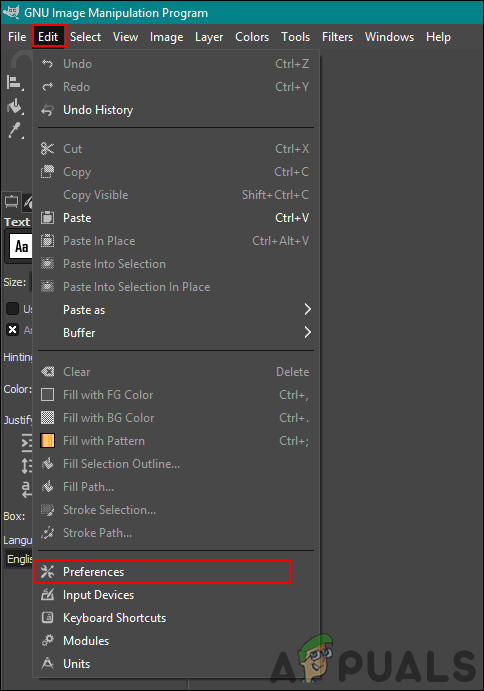 Открытие настроек GIMP
Открытие настроек GIMP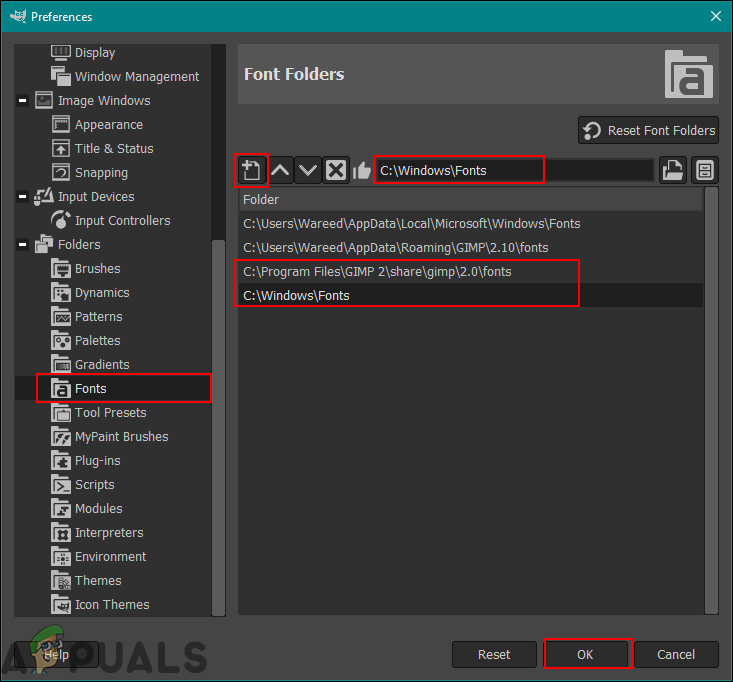 Добавление путей к папкам со шрифтами
Добавление путей к папкам со шрифтами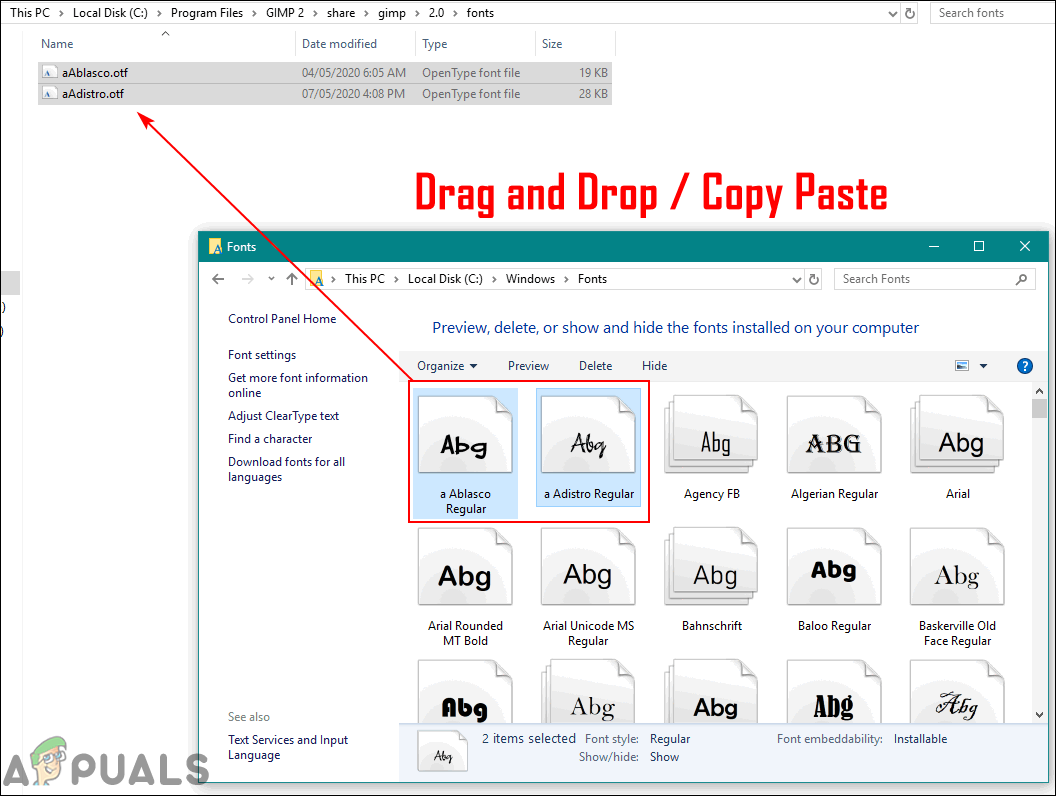 Копирование файлов в папку шрифтов GIMP
Копирование файлов в папку шрифтов GIMP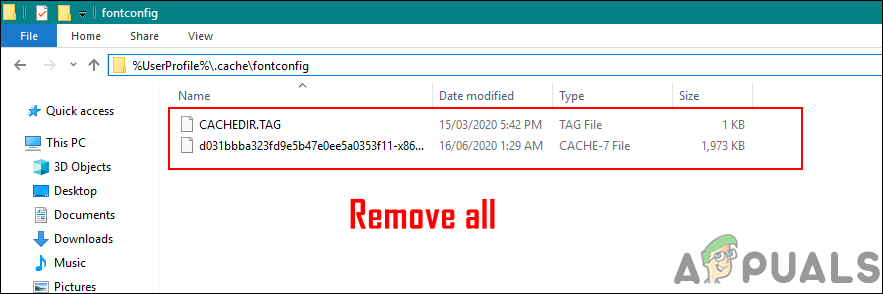 Удаление файлов шрифтов кеша
Удаление файлов шрифтов кеша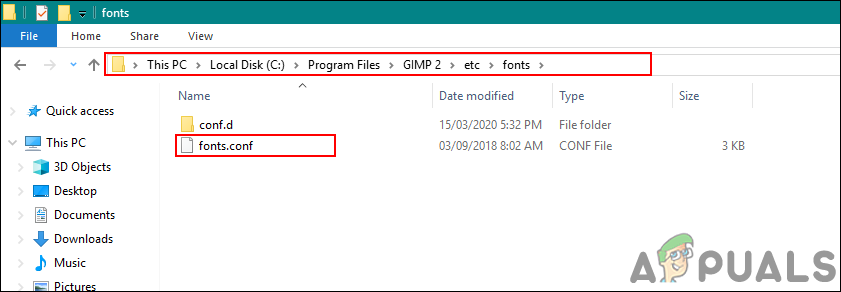 Открытие файла font.conf в текстовом редакторе
Открытие файла font.conf в текстовом редакторе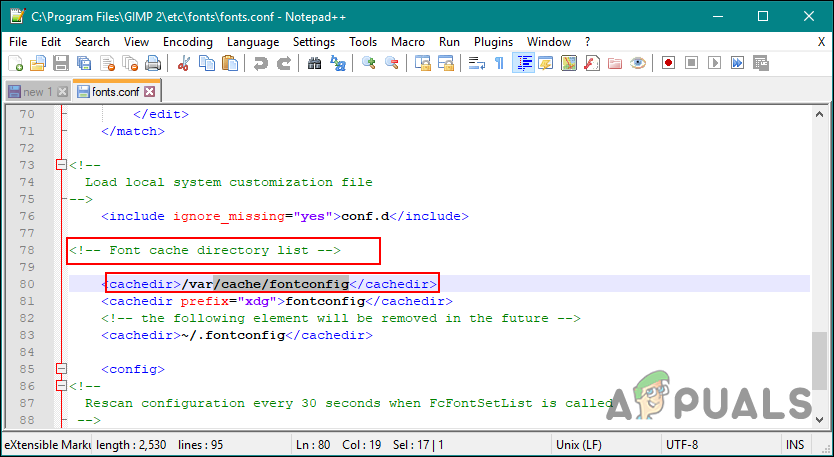 Поиск пути к папке кеша шрифтов
Поиск пути к папке кеша шрифтов




